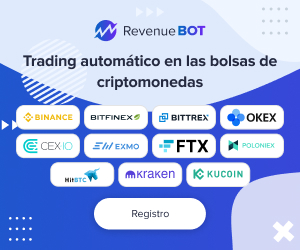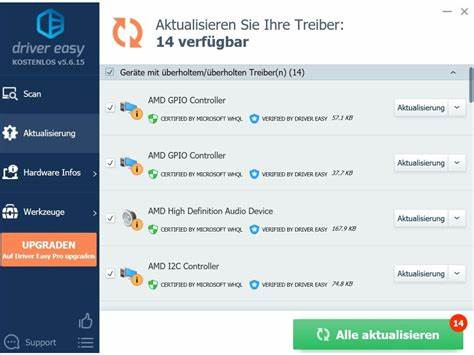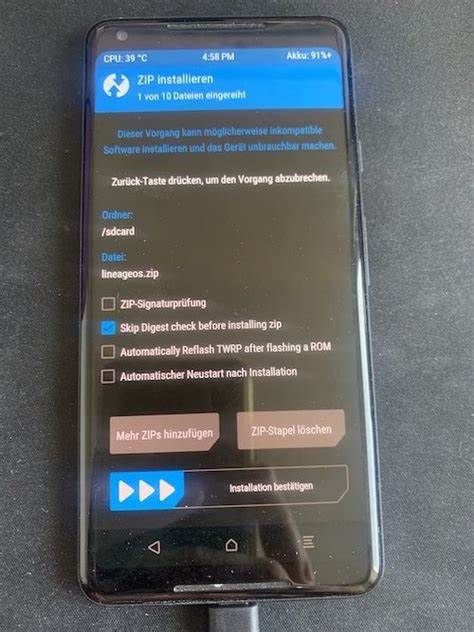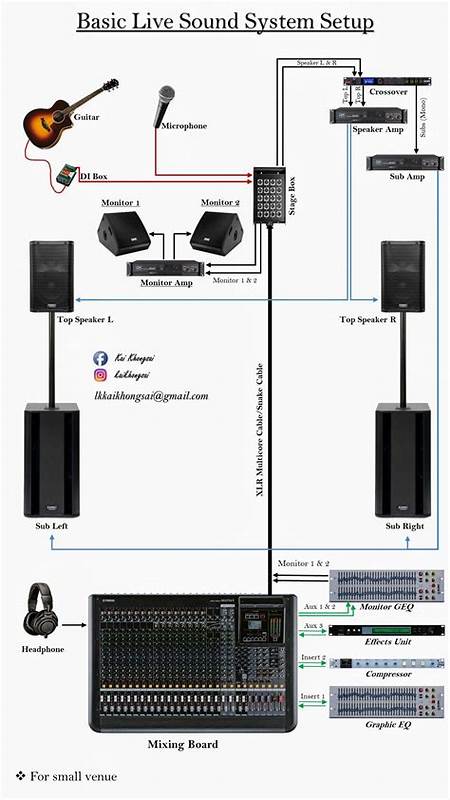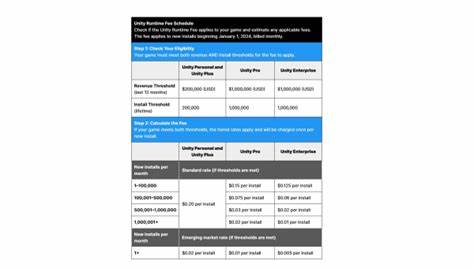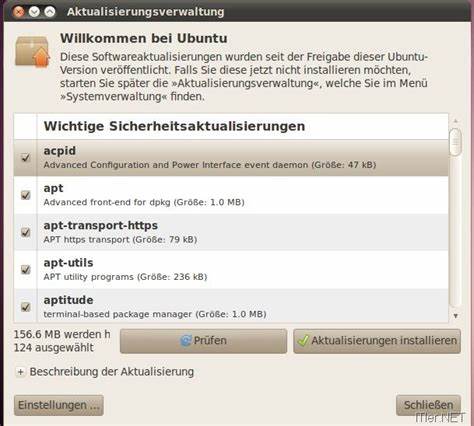Sky Go: Guía Completa para Instalar y Desinstalar la Aplicación En la era digital, el entretenimiento a la carta ha cambiado la forma en que consumimos contenidos. Con la llegada de plataformas de streaming, cada vez más usuarios optan por servicios que les permiten disfrutar de sus programas y películas favoritas en cualquier momento y lugar. Uno de estos servicios es Sky Go, que ofrece a los suscriptores de Sky la posibilidad de acceder a una amplia gama de películas, series y deportes desde sus dispositivos móviles o computadoras. Sin embargo, aunque la instalación y el uso de esta aplicación son relativamente sencillos, a veces pueden surgir problemas que requieren de su desinstalación. En este artículo, ofreceremos una guía completa sobre cómo instalar y desinstalar Sky Go, abarcando diferentes dispositivos para que puedas tener una experiencia fluida.
¿Qué es Sky Go? Sky Go es una aplicación diseñada para los suscriptores de Sky que desean ver sus contenidos favoritos en movimiento. A través de ella, los usuarios pueden acceder a una vasta biblioteca de películas y series, así como a eventos deportivos en vivo. Este servicio está disponible para diversas plataformas, incluyendo Windows, MacOS, dispositivos iOS, Android y tablets de Amazon Fire. La flexibilidad que brinda Sky Go la convierte en una opción preferida para aquellos que desean disfrutar de su entretenimiento sin estar atados a un televisor. Instalación de Sky Go en Diferentes Dispositivos La instalación de Sky Go varía según la plataforma que estés utilizando.
A continuación, se detallan los pasos para instalar la aplicación en cada uno de los dispositivos más populares. *Instalación en Windows* 1. Visita el sitio web oficial de Sky en `sky.de/sky-go`. 2.
Haz clic en "Für Windows PC herunterladen". 3. El archivo de instalación debería descargarse automáticamente. Si no es así, haz clic en "Jetzt herunterladen". 4.
Cuando la descarga esté completa, abre la carpeta de descargas y busca el archivo llamado “SkyGoInstaller.exe”. 5. Haz doble clic en el archivo para iniciar la instalación. 6.
Aparecerá un ventana de instalación; haz clic en "Installieren" y espera a que finalice el proceso. 7. Una vez completada la instalación, la aplicación estará disponible en tu menú de inicio o en el escritorio. *Instalación en MacOS* 1. Igual que en Windows, comienza en `sky.
de/sky-go`. 2. Selecciona la opción "Für Mac herunterladen". 3. Al igual que para Windows, el archivo se descargará automáticamente.
Si no es así, haz clic en "Jetzt herunterladen". 4. Une vez descargado, abre la carpeta de descargas y localizarás un archivo comprimido llamado “SkyGoInstaller.zip”. 5.
Descomprime el archivo y sigue las instrucciones de instalación que aparecerán automáticamente. 6. Si utilizas MacOS 10.15 (Catalina) por primera vez, mantén presionada la tecla “Ctrl” al hacer clic en la aplicación y selecciona “Öffnen” para permitir la instalación. *Instalación en iPhone o iPad* 1.
Abre el App Store en tu dispositivo. 2. Busca “Sky Go” en la barra de búsqueda. 3. Selecciona la aplicación y pulsa el botón “Laden” seguido de “Installieren”.
4. Una vez completada la instalación, abre la aplicación e inicia sesión con tus credenciales de Sky. *Instalación en Android* 1. Accede a Google Play Store o Huawei App Gallery en tu dispositivo. 2.
Busca “Sky Go” y selecciona la aplicación. 3. Pulsa en “Installieren” y espera a que se complete el proceso. 4. Al terminar, abre la aplicación y realiza el inicio de sesión.
*Instalación en Amazon Fire Tablet* 1. Ve a la sección de Juegos y Apps en tu tablet. 2. Busca “Sky Go” en la App Store de Amazon. 3.
Selecciona la aplicación para descargar e instalar. Desinstalación de Sky Go en PC o Mac Puede suceder que necesites desinstalar Sky Go en ocasiones, ya sea por problemas técnicos o para realizar una nueva instalación. El proceso de desinstalación es diferente para Windows y Mac, así que a continuación se ofrecen las instrucciones específicas. *Desinstalación en MacOS* 1. Asegúrate de que la aplicación esté cerrada.
2. Inicia el Finder y ve a la carpeta de Descargas. Elimina el archivo “SkyGoInstaller” si aún lo tienes. 3. Dirígete a “Aplicaciones” en tu usuario y elimina la aplicación Sky Go.
4. Para asegurarte de que se han eliminado todos los archivos relacionados, ve a “Library” manteniendo presionada la tecla “Alt”. 5. Abre la carpeta Cisco y elimina “VideoGuardPlayer”. 6.
Luego, en “Application Support” elimina las carpetas “Sky” y “Sky Go”. *Desinstalación en Windows 10/11* 1. Cierra la aplicación si está en uso. 2. Haz clic en el botón de inicio y selecciona “Configuración”.
3. En la ventana que se abre, selecciona “Sistema” y luego “Apps & Features”. 4. Busca “Sky Go” en la lista y selecciona “Desinstalar”. 5.
Sigue las instrucciones del desinstalador. 6. Para una limpieza más exhaustiva, comprueba que puedes ver archivos ocultos en la opción de “Vista” del Explorador de Archivos. 7. Navega a `C:\Usuarios\[Tu nombre de usuario]\AppData\Local` y elimina las carpetas “Cisco” y/o “Synamedia”.
8. También deberás visitar la carpeta `C:\Usuarios\[Tu nombre de usuario]\AppData\Roaming` para eliminar cualquier resto de “Sky” o “Sky Go”. Conclusión Sky Go es sin duda una herramienta poderosa que permite a los usuarios disfrutar de un amplio rango de contenidos en cualquier momento. Aunque la instalación es accesible, es importante conocer los pasos necesarios para su desinstalación en caso de que surjan problemas. Tener en cuenta esta guía completa te permitirá aprovechar al máximo tu experiencia con Sky Go, asegurando que siempre tengas acceso a tus series, películas y deportes favoritos sin inconvenientes.
Con estos conocimientos a tu disposición, ya estás listo para disfrutar del mejor entretenimiento a la carta dondequiera que vayas.